

Создание заголовков в Microsoft Word является одной из основных навыков, которые необходимо овладеть при работе с этим текстовым редактором. Заголовки помогают организовать информацию на странице и выделить основные разделы текста. Они также позволяют быстро найти нужную часть документа при просмотре или редактировании. Настройка и форматирование заголовков в Word достаточно простые задачи, которые даже новичок сможет выполнить.
Для создания заголовков в Microsoft Word можно использовать специальные стили или просто форматировать текст с помощью возможностей программы. Стили заголовков представляют собой набор предустановленных параметров форматирования, которые можно применить к выделенному тексту одним кликом. Это позволяет значительно сэкономить время и обеспечивает единообразный внешний вид заголовков в документе. Кроме того, использование стилей позволяет автоматически создавать оглавление документа, что является очень удобным и полезным при работе с длинными текстами.
Создание заголовков в Microsoft Word начинается с выделения текста, который будет являться заголовком. Затем нужно выбрать желаемый стиль заголовка из списка доступных в программе. Если желаемого стиля нет в списке, можно создать новый стиль, задав необходимые параметры форматирования. После применения стиля заголовка, текст станет выделенным и отформатированным в соответствии с выбранными параметрами. Повторяя эти действия для каждого заголовка, можно легко создать структурированный и профессионально выглядящий документ в Microsoft Word.
Как создать заголовок в Microsoft Word.
1. Выберите уровень заголовка.
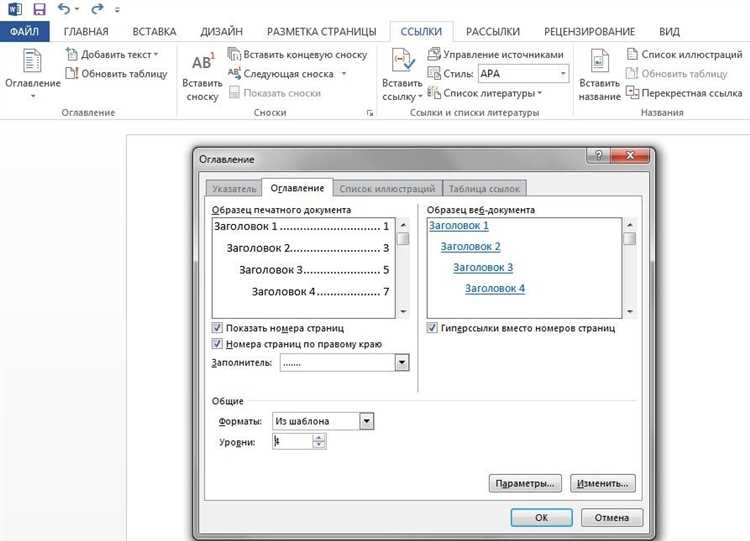
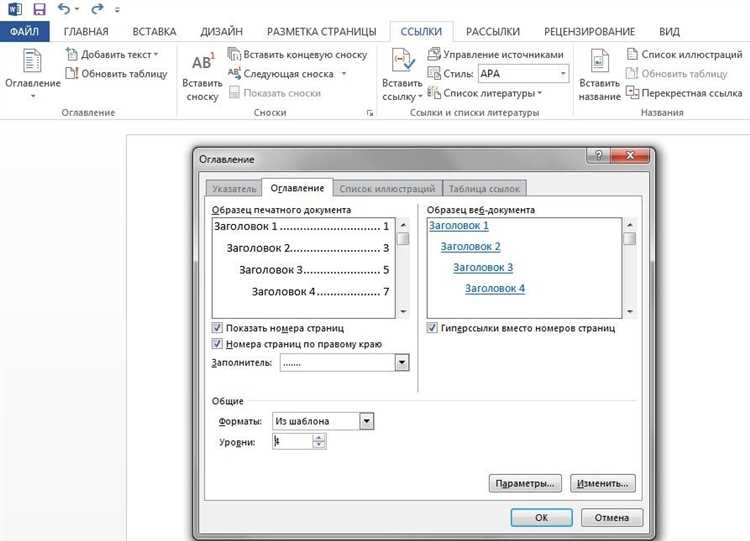
Перед созданием заголовка необходимо решить, на каком уровне он будет отображаться. Microsoft Word предлагает шесть уровней заголовков, от «Заголовок 1» до «Заголовок 6». Выберите уровень, соответствующий значимости заголовка в тексте.
2. Вставьте заголовок.
Чтобы вставить заголовок, вам необходимо перейти на страницу, где вы хотите разместить заголовок. Выделите текст, который станет заголовком, и на панеле инструментов выберите соответствующий уровень заголовка.
3. Форматируйте заголовок.
После вставки заголовка можно изменить его форматирование. Выделите заголовок и используйте панель инструментов Word для изменения размера шрифта, стиля, цвета и других параметров заголовка.
4. Создайте оглавление (необязательно).
После создания заголовков в документе вы можете автоматически создать оглавление, которое отобразит все заголовки и их номера страниц. Для этого воспользуйтесь функцией «Содержание» в панели инструментов Word.
Вот и все! Теперь вы знаете, как создать заголовок в Microsoft Word. Следуя этим шагам, вы сможете структурировать текст и сделать его более удобным для чтения.
Откройте Microsoft Word
Создание и редактирование документов стало значительно проще и удобнее с помощью программы Microsoft Word. Откройте это приложение, чтобы начать работу над вашими текстовыми проектами.
Для начала, найдите значок Microsoft Word на вашем компьютере или ноутбуке. Обычно он находится на рабочем столе или в меню «Пуск». Щелкните дважды по значку, чтобы запустить программу.
После открытия Microsoft Word, вы увидите пустое окно, готовое к приему вашего текста. В верхней части окна находится панель инструментов, содержащая множество функций и опций для форматирования текста, добавления изображений и настройки макета страницы.
Чтобы создать новый документ, нажмите на кнопку «Файл» в верхнем левом углу экрана и выберите «Создать». Затем выберите «Новый документ» и начните набирать свой текст.
Microsoft Word также предлагает шаблоны, которые могут помочь вам быстро создать различные типы документов, такие как резюме, письма, отчеты и другие. Просто выберите нужный шаблон из списка и начните заполнять его информацией.
В процессе работы над документом не забудьте сохранить его, чтобы избежать потери вашей работы при возможных сбоях и отключениях питания. Щелкните на кнопку «Файл» и выберите «Сохранить», затем укажите имя файла и место сохранения.
Вот и всё! Теперь вы знаете, как открыть Microsoft Word и начать создание своего документа. Приложение предлагает множество возможностей для редактирования и форматирования текста, поэтому не стесняйтесь экспериментировать и придавать вашему документу профессиональный вид.
Как выбрать вкладку «Вставка» в Microsoft Word?
Вкладка «Вставка» предоставляет доступ к различным функциям для вставки и форматирования содержимого вашего документа. Чтобы выбрать эту вкладку, следуйте простым шагам:
- Откройте Microsoft Word и загрузите нужный документ.
- В верхней части экрана вы увидите панель инструментов, и среди вкладок выберите «Вставка».
После выбора вкладки «Вставка» откроется подменю с различными инструментами, которые вы можете использовать для вставки объектов, таблиц, изображений, формул, гиперссылок и многого другого.
Выбор вкладки «Вставка» в Microsoft Word позволяет вам добавлять дополнительное содержимое к документу и настраивать его внешний вид и структуру. Используйте эту вкладку, чтобы сделать ваш документ более информативным и наглядным, добавляя различные элементы.
Легко создать заголовок в Microsoft Word
Вам не нужно запоминать сложные сочетания клавиш или искать нужное сочетание в меню программы — просто найдите кнопку «Заголовок» на панели инструментов и нажмите на нее.
При нажатии на кнопку «Заголовок» вам будет предложено выбрать уровень заголовка — от H1 до H6. У каждого уровня есть своя важность и структура, поэтому выберите подходящий уровень в зависимости от значимости раздела в тексте.
Если вы хотите подчеркнуть важность заголовка, вы можете добавить форматирование, такое как жирный шрифт или курсив. Просто выделите заголовок и примените нужный стиль с помощью кнопок форматирования.
Кроме того, вы можете использовать нумерованные или маркированные списки для создания точек или номеров перед заголовками. Это поможет обозначить их важность или последовательность в тексте.
Таким образом, нажатие на кнопку «Заголовок» в Microsoft Word — один из простых способов создания структурированного и четкого текста. Это удобная функция, которая помогает выделить ключевые разделы и помогает читателю найти нужную информацию.
- Просто нажмите на кнопку «Заголовок».
- Выберите уровень заголовка — от H1 до H6.
- Добавьте форматирование, такое как жирный шрифт или курсив.
- Используйте нумерованные или маркированные списки.
Выберите нужный вид заголовка
При создании документа в Microsoft Word необходимо аккуратно подобрать стиль заголовка, чтобы он соответствовал содержанию и вызвал интерес у читателя. В программе предоставляется широкий набор стилей заголовков для выбора, включая названия разделов, подразделов и параграфов.
1. Заголовок 1: это самый высокий уровень заголовков, который можно использовать для основных разделов документа. Обычно он представляет собой крупный шрифт, выделенный жирным начертанием, что делает его более заметным и привлекательным.
2. Заголовок 2: следующий уровень заголовка, используется для подразделов и более специфических тем. Обычно он чуть меньше, чем заголовок 1, и имеет отличающийся начертание. Чтобы создать структуру документа, можно использовать заголовки вложенных уровней.
3. Заголовок 3: третий уровень заголовка, который можно использовать для более детального разделения информации внутри подразделов. Он имеет еще меньший размер шрифта, чем заголовки 1 и 2, и может быть отформатирован курсивом или применены другие изменения стиля.
4. Стили нумерованных или маркированных списков: помимо заголовков, в Word предоставляются стили форматирования для списка элементов. Вы можете использовать нумерованные или маркированные списки, чтобы выделить важные пункты или отображать последовательность шагов в документе.
5. Дополнительные стили: Microsoft Word также предлагает ряд других стилей заголовков и форматирования, которые можно использовать для добавления визуального интереса и улучшения читабельности документа. Это могут быть выравнивание, заголовки с цветным фоном или таблицы для создания структуры.
Семь полезных советов для создания привлекательного и информативного заголовка
- Будьте прямолинейными: Читатель должен понимать, что вы предлагаете или о чем говорите. Используйте язык, который ясно и точно описывает контент вашего текста.
- Возбуждайте любопытство: Используйте заголовок, который заставляет читателя задуматься и захотеть узнать больше. Это может быть загадка, интересный факт или обещание решения проблемы.
- Сделайте заголовок конкретным: Укажите, на чем сфокусирован ваш текст. Это поможет читателю понять, что ожидать и насколько этот контент актуален для него.
- Будьте краткими: Избегайте длинных заголовков, которые трудно прочитать. Часто лучше всего использовать не более 10-12 слов.
- Используйте активные глаголы: Заголовок должен быть динамичным и вызывающим действие. Используйте активные глаголы, чтобы привлечь внимание читателя.
- Поместите ключевые слова в начало заголовка: Это поможет поисковым системам и читателям быстрее понять, о чем идет речь в вашем тексте.
- Соответствуйте общему стилю текста: Заголовок должен отражать стиль и тон вашего текста. Учтите целевую аудиторию и подстроитесь под ее ожидания.
Все эти советы помогут вам создать заголовок, который будет привлекать внимание читателей и заинтересует их. Помните, что заголовок — это первое, с чем сталкивается читатель, поэтому стоит уделить этому элементу особое внимание и усилия.
Вопрос-ответ:
Что такое искусственный интеллект?
Искусственный интеллект — это область компьютерных наук, занимающаяся созданием программ и систем, способных выполнять задачи, которые обычно требуют человеческого интеллекта.
Какие задачи может решать искусственный интеллект?
Искусственный интеллект может решать различные задачи, такие как распознавание образов, обработка естественного языка, планирование и принятие решений, анализ данных и многое другое.
Какие применения имеет искусственный интеллект?
Искусственный интеллект используется во многих сферах, включая медицину, финансы, автомобильную промышленность, игровую индустрию, робототехнику и многое другое.
Какие основные методы применяются в искусственном интеллекте?
В искусственном интеллекте применяются методы машинного обучения, генетические алгоритмы, логическое программирование, нейронные сети и другие.
Каковы перспективы развития искусственного интеллекта?
Перспективы развития искусственного интеллекта включают в себя создание более интеллектуальных систем, способных выполнять еще более сложные задачи, а также применение искусственного интеллекта в новых областях, таких как космические исследования или исследования в области здравоохранения.

